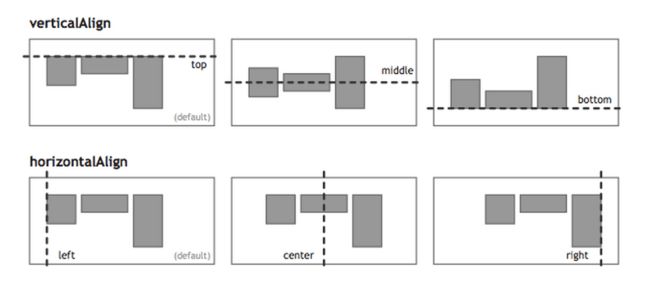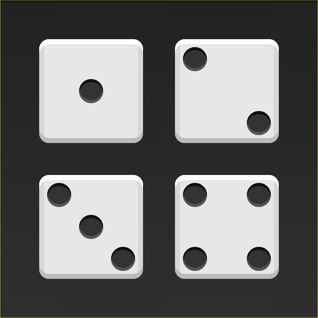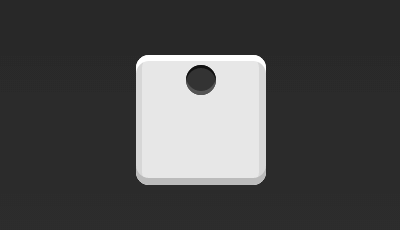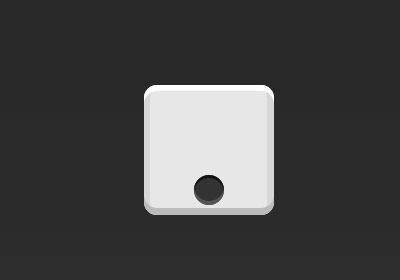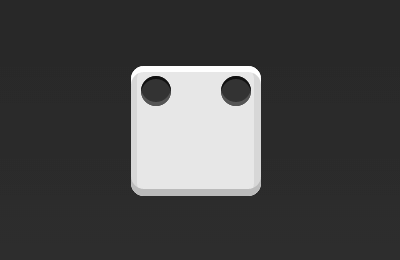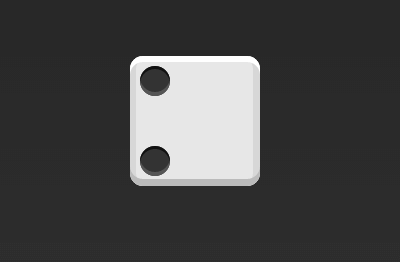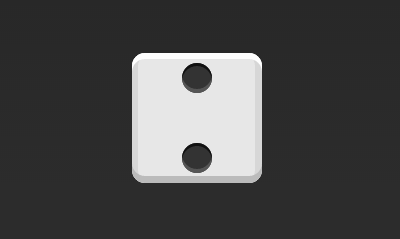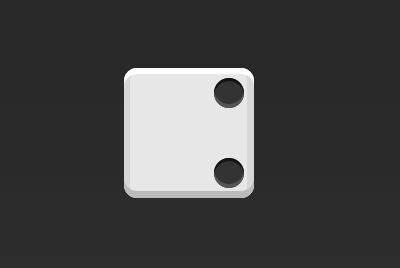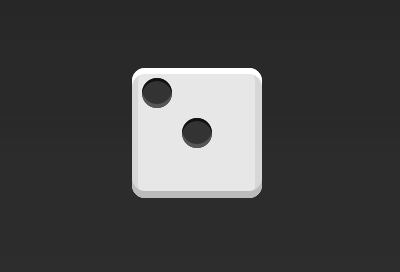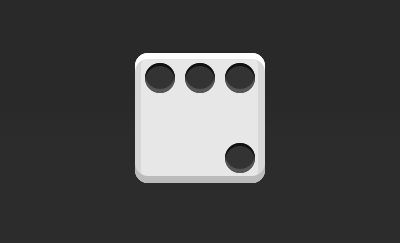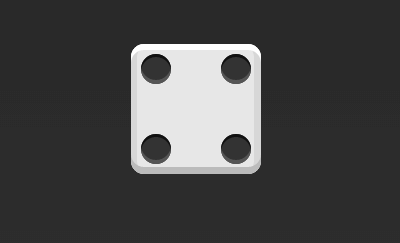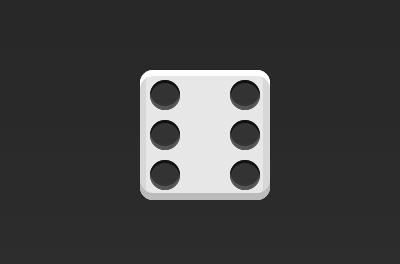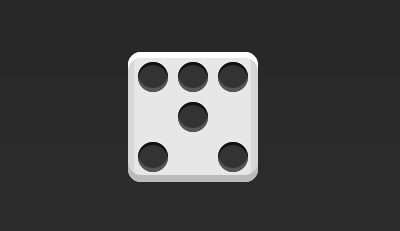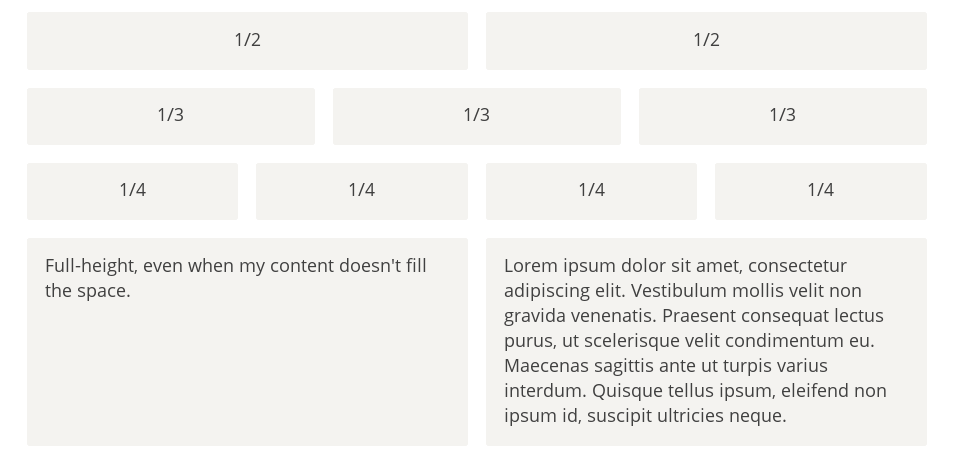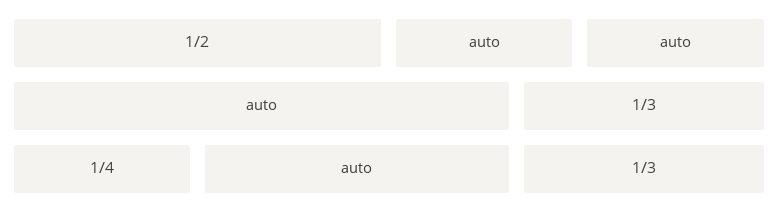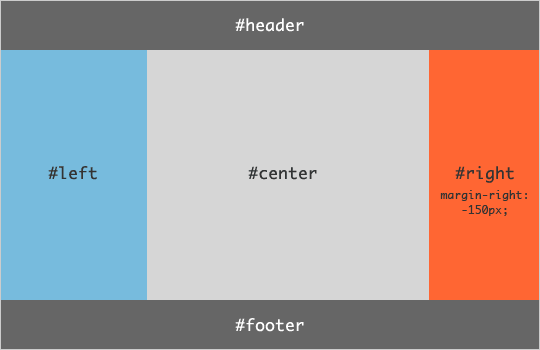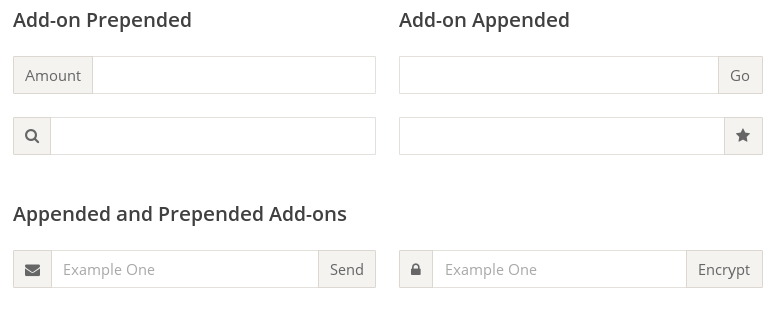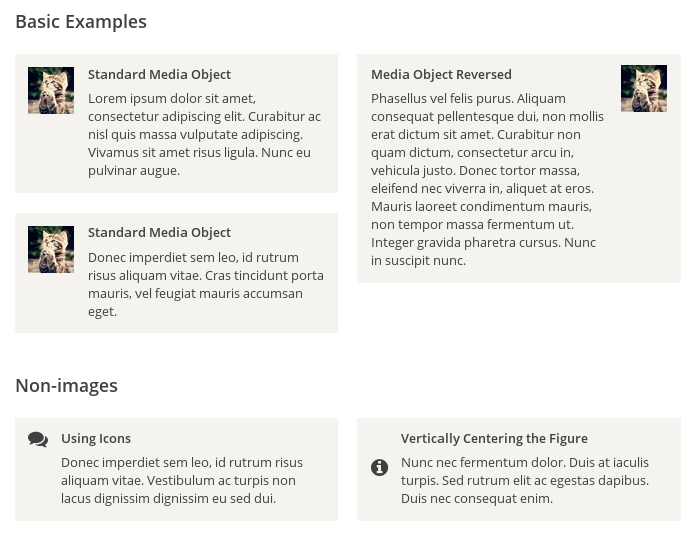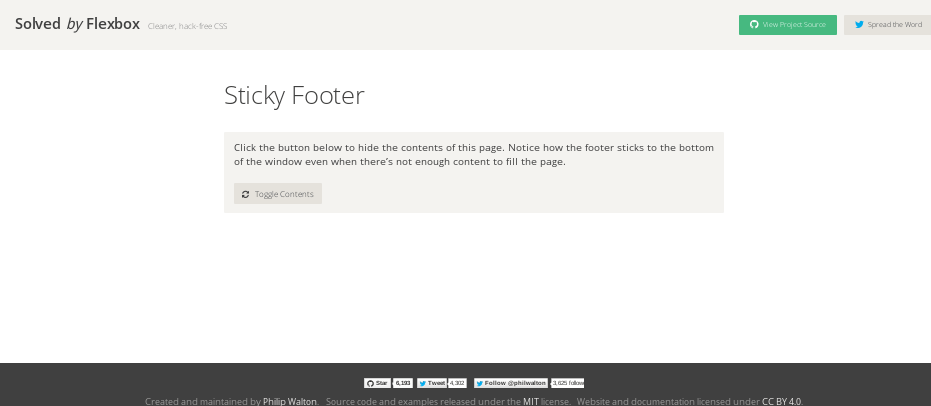上一篇文章介绍了Flex布局的语法,今天介绍常见布局的Flex写法。
你会看到,不管是什么布局,Flex往往都可以几行命令搞定。
我只列出代码,详细的语法解释请查阅《Flex布局教程:语法篇》。我的主要参考资料是 Landon Schropp的文章和 Solved by Flexbox。
一、骰子的布局
骰子的一面,最多可以放置9个点。
下面,就来看看Flex如何实现,从1个点到9个点的布局。你可以到 codepen查看Demo。
如果不加说明,本节的HTML模板一律如下。
上面代码中,div元素(代表骰子的一个面)是Flex容器,span元素(代表一个点)是Flex项目。如果有多个项目,就要添加多个span元素,以此类推。
1.1 单项目
首先,只有左上角1个点的情况。Flex布局默认就是首行左对齐,所以一行代码就够了。
.box { display: flex;}
设置项目的对齐方式,就能实现居中对齐和右对齐。
.box { display: flex; justify-content: center;}
.box { display: flex; justify-content: flex-end;}
设置交叉轴对齐方式,可以垂直移动主轴。
.box { display: flex; align-items: center;}
.box { display: flex; justify-content: center; align-items: center;}
.box { display: flex; justify-content: center; align-items: flex-end;}
.box { display: flex; justify-content: flex-end; align-items: flex-end;}
1.2 双项目
.box { display: flex; justify-content: space-between;}
.box { display: flex; flex-direction: column; justify-content: space-between;}
.box { display: flex; flex-direction: column; justify-content: space-between; align-items: center;}
.box { display: flex; flex-direction: column; justify-content: space-between; align-items: flex-end;}
.box { display: flex;}.item:nth-child(2) { align-self: center;}
.box { display: flex; justify-content: space-between;}.item:nth-child(2) { align-self: flex-end;}
1.3 三项目
.box { display: flex;}.item:nth-child(2) { align-self: center;}.item:nth-child(3) { align-self: flex-end;}
1.4 四项目
.box { display: flex; flex-wrap: wrap; justify-content: flex-end; align-content: space-between;}
HTML代码如下。
CSS代码如下。
.box { display: flex; flex-wrap: wrap; align-content: space-between;}.column { flex-basis: 100%; display: flex; justify-content: space-between;}
1.5 六项目
.box { display: flex; flex-wrap: wrap; align-content: space-between;}
.box { display: flex; flex-direction: column; flex-wrap: wrap; align-content: space-between;}
HTML代码如下。
CSS代码如下。
.box { display: flex; flex-wrap: wrap;}.row{ flex-basis: 100%; display:flex;}.row:nth-child(2){ justify-content: center;}.row:nth-child(3){ justify-content: space-between;}
1.6 九项目
.box { display: flex; flex-wrap: wrap;}
二、网格布局
2.1 基本网格布局
最简单的网格布局,就是平均分布。在容器里面平均分配空间,跟上面的骰子布局很像,但是需要设置项目的自动缩放。
HTML代码如下。
CSS代码如下。
.Grid { display: flex;}.Grid-cell { flex: 1;}
2.2 百分比布局
某个网格的宽度为固定的百分比,其余网格平均分配剩余的空间。
HTML代码如下。
.Grid { display: flex;}.Grid-cell { flex: 1;}.Grid-cell.u-full { flex: 0 0 100%;}.Grid-cell.u-1of2 { flex: 0 0 50%;}.Grid-cell.u-1of3 { flex: 0 0 33.3333%;}.Grid-cell.u-1of4 { flex: 0 0 25%;}
三、圣杯布局
圣杯布局(Holy Grail Layout)指的是一种最常见的网站布局。页面从上到下,分成三个部分:头部(header),躯干(body),尾部(footer)。其中躯干又水平分成三栏,从左到右为:导航、主栏、副栏。
HTML代码如下。
CSS代码如下。
.HolyGrail { display: flex; min-height: 100vh; flex-direction: column;}header,footer { flex: 1;}.HolyGrail-body { display: flex; flex: 1;}.HolyGrail-content { flex: 1;}.HolyGrail-nav, .HolyGrail-ads { /* 两个边栏的宽度设为12em / flex: 0 0 12em;}.HolyGrail-nav { / 导航放到最左边 */ order: -1;}
如果是小屏幕,躯干的三栏自动变为垂直叠加。
@media (max-width: 768px) { .HolyGrail-body { flex-direction: column; flex: 1; } .HolyGrail-nav, .HolyGrail-ads, .HolyGrail-content { flex: auto; }}
四、输入框的布局
我们常常需要在输入框的前方添加提示,后方添加按钮。
HTML代码如下。
CSS代码如下。
.InputAddOn { display: flex;}.InputAddOn-field { flex: 1;}
五、悬挂式布局
有时,主栏的左侧或右侧,需要添加一个图片栏。
HTML代码如下。
...
CSS代码如下。
.Media { display: flex; align-items: flex-start;}.Media-figure { margin-right: 1em;}.Media-body { flex: 1;}
六、固定的底栏
有时,页面内容太少,无法占满一屏的高度,底栏就会抬高到页面的中间。这时可以采用Flex布局,让底栏总是出现在页面的底部。
HTML代码如下。
CSS代码如下。
.Site { display: flex; min-height: 100vh; flex-direction: column;}.Site-content { flex: 1;}
七,流式布局
每行的项目数固定,会自动分行。
CSS的写法。
.parent { width: 200px; height: 150px; background-color: black; display: flex; flex-flow: row wrap; align-content: flex-start;}.child { box-sizing: border-box; background-color: white; flex: 0 0 25%; height: 50px; border: 1px solid red;}
(完)